Como posso saber se meu laptop tem uma entrada ou saída HDMI
O HDCP é um tipo de proteção de cópia digital usada para impedir que as pessoas copiem ou gravem áudio/vídeo em uma conexão de dados. Basicamente, quando dados criptografados (como um disco Blu-ray) estão transmitindo dados de uma saída HDMI, a entrada HDMI que recebeu que ele deve ser capaz de decodificar essa criptografia para reproduzir a mídia.
Meu laptop tem entrada HDMI?
Muitos usuários gostariam de usar a tela de seu laptop como exibição para videogames de console ou outros dispositivos e se perguntam se eles podem usar a porta HDMI em seu laptop para fazê -lo.
É muito raro um laptop ter uma porta de entrada HDMI, a menos que seja uma peça especial de equipamento personalizada para exibir vídeo de fontes externas. Em quase todos os casos, as portas HDMI incluídas nos laptops são apenas para saída. As especificações do laptop do fabricante indicarão se as portas são entrada ou saída.
Continue lendo para aprender a saber se seu laptop tem uma entrada HDMI, como eles são e qualquer outra coisa que você precise saber!
Como saber se seu laptop tem entrada HDMI
Todas.
A melhor maneira de saber se seu laptop específico tem uma entrada HDMI é verificar as especificações e recursos listados no site de varejo que você comprou o laptop como Amazon ou Best Buy. Se você não conseguir encontrar o modelo específico lá, também pode verificar o site do fabricante para esse modelo em particular.
Depois de encontrar a página do produto do seu laptop, navegue até a seção de especificações das informações do produto. Aqui está uma foto do que se parece no site da Best Buy:
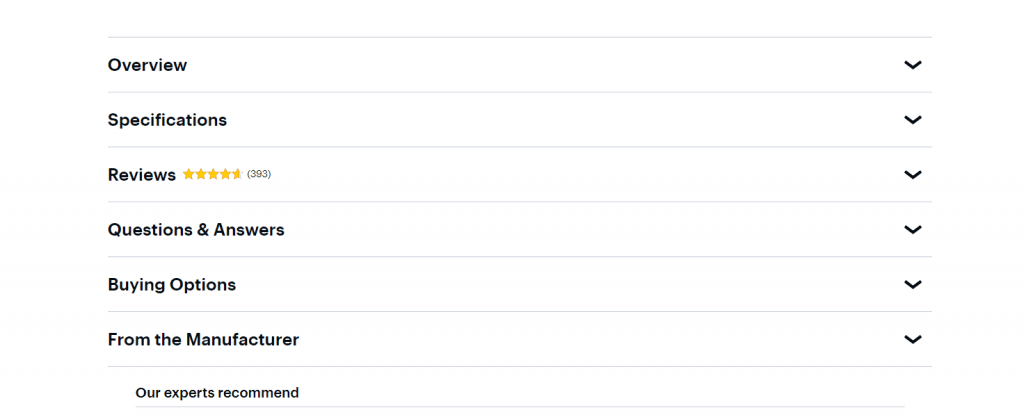
Abra o menu clicando na seta. Em seguida, role para baixo até a seção que diz ‘portas.’
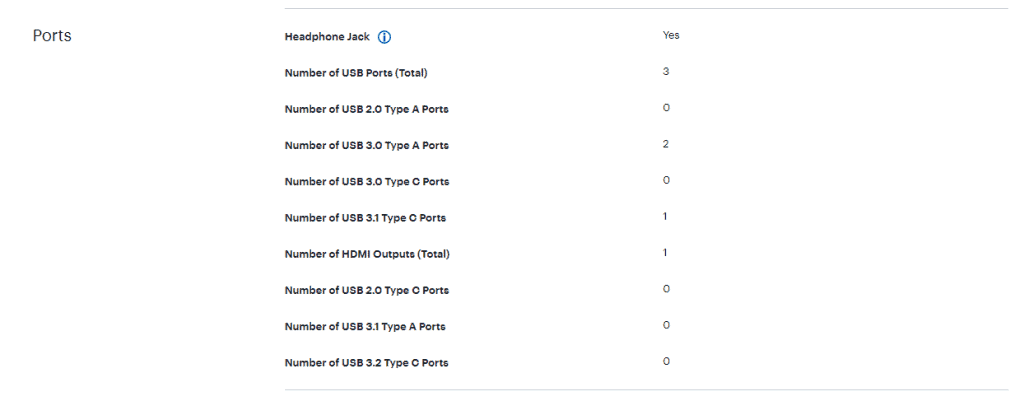
Como você pode ver, esta página do produto indica todas as portas USB e HDMI disponíveis neste modelo de laptop específico, incluindo 1 saída HDMI (total).
Se o seu laptop incluísse uma entrada HDMI, ele seria listado aqui.
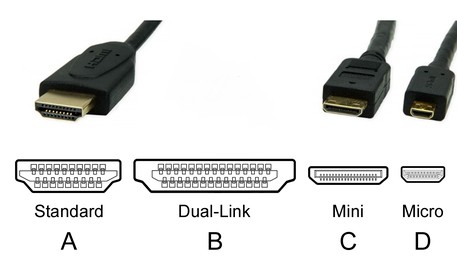
Se você preferir assistir a uma explicação deste tópico, confira este vídeo no meu canal do YouTube abaixo! Ilustração da porta HDMI
Quase todos os laptops virão com uma saída HDMI padrão e a maioria dos cabos HDMI que você encontrará também será o tamanho “padrão A”. Em um laptop, eles são assim:

Saída HDMI em um laptop
Como você pode ver na imagem (a porta é rotulada como ‘HDMI’ para a direita), este laptop vem com a versão ‘padrão A’ da porta HDMI.
Na maioria dos casos, você encontrará apenas as versões ‘mini c’ ou ‘micro d’ da porta HDMI em dispositivos eletrônicos extremamente pequenos, como câmeras ou outros dispositivos de gravação.
Uma entrada HDMI parece a mesma que uma saída HDMI?
A parte complicada de descobrir se sua porta de laptop for uma entrada ou saída HDMI é que eles parecem exatamente iguais.
Se você já viu um cabo HDMI, observará que as duas extremidades são idênticas e não importa qual final você se conecta à entrada e qual final você se conecta à saída. Depois que os cabos estão conectados, é a fiação interna da própria porta e o software envolvido que informa ao cabo como trabalhar.
Como eles parecem iguais, você precisará verificar o site do fabricante ou varejista para obter as informações.
Por que os laptops não têm entrada HDMI?
Neste ponto, você pode estar se perguntando por que é tão comum que os laptops tenham portas de saída HDMI e tão raras para incluir portas de entrada HDMI. A resposta é bastante simples, mas também um pouco técnica.
Do ponto de vista técnico, é muito mais difícil obter uma entrada HDMI funcionar corretamente em um computador, porque eles precisam lidar com a proteção de conteúdo digital de alta largura de banda (HDCP) e há outras variáveis em jogo, como sistema operacional, drivers de dispositivo, etc.
Por outro lado, é mais fácil para um dispositivo como uma TV incluir entradas HDMI, porque o software envolvido para exibir o vídeo é muito mais simples – ele tem apenas um trabalho.
Eu sei que essa resposta não fornece todos os detalhes técnicos que você pode estar procurando, mas realmente, nada disso é muito interessante.
No final do dia, os fabricantes de laptops sabem que a maioria das pessoas terá mais valor ao incluir saídas de HDMI em seus laptops, porque é assim que são usados em um ambiente de negócios (como durante uma apresentação). O fato de que as entradas HDMI são mais propensas a problemas técnicos também significa que os usuários também terão mais queixas e problemas de suporte técnico.
O que é proteção de conteúdo digital de alta largura de banda (HDCP)
Acabei de mencionar que a entrada HDMI é mais complicada que a saída, porque precisa lidar com o HDCP.
O HDCP é um tipo de proteção de cópia digital usada para impedir que as pessoas copiem ou gravem áudio/vídeo em uma conexão de dados. Basicamente, quando dados criptografados (como um disco Blu-ray) estão transmitindo dados de uma saída HDMI, a entrada HDMI que recebeu que ele deve ser capaz de decodificar essa criptografia para reproduzir a mídia.
Como posso saber se meu laptop tem uma entrada ou saída HDMI
O HDCP é um tipo de proteção de cópia digital usada para impedir que as pessoas copiem ou gravem áudio/vídeo em uma conexão de dados. Basicamente, quando dados criptografados (como um disco Blu-ray) estão transmitindo dados de uma saída HDMI, a entrada HDMI que recebeu que ele deve ser capaz de decodificar essa criptografia para reproduzir a mídia.
Meu laptop tem entrada HDMI?
Muitos usuários gostariam de usar seu laptop’S Tela como uma exibição para videogames de console ou outros dispositivos e se pergunto se eles podem usar a porta HDMI em seu laptop para fazê -lo.
É muito raro um laptop ter uma porta de entrada HDMI, a menos que seja uma peça especial de equipamento personalizada para exibir vídeo de fontes externas. Em quase todos os casos, as portas HDMI incluídas nos laptops são apenas para saída. As especificações do laptop do fabricante indicarão se as portas são entrada ou saída.
Continue lendo para aprender a saber se seu laptop tem uma entrada HDMI, como eles são e qualquer outra coisa que você precise saber!
Tópicos que cobrimos
Como saber se seu laptop tem entrada HDMI
Todas.
A melhor maneira de saber se seu laptop específico tem uma entrada HDMI é verificar as especificações e recursos listados no site de varejo que você comprou o laptop como Amazon ou Best Buy. Se você não conseguir encontrar o modelo específico lá, poderá verificar o fabricante’s site para esse modelo em particular também.
Uma vez que você’Encontrei seu laptop’S Página do produto, navegue até a seção de especificações das informações do produto. Aqui está uma foto de como isso se parece na Best Buy’S site:
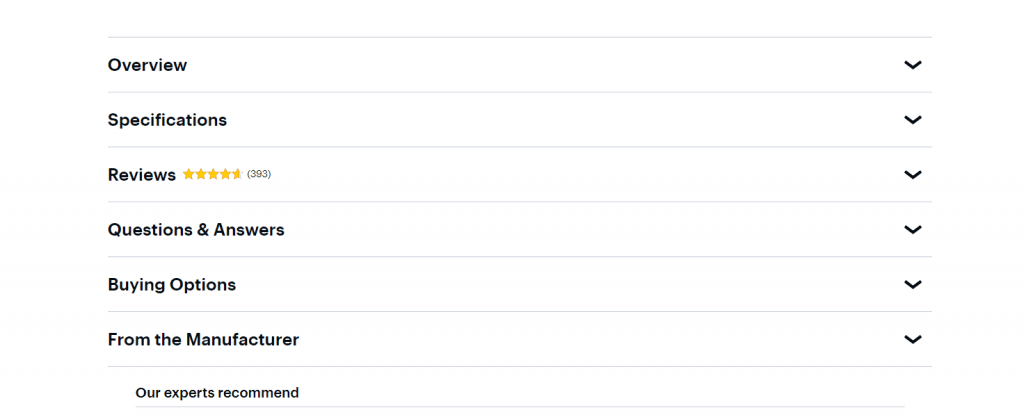
Abra o menu clicando na seta. Então, role para baixo até a seção que diz ‘Portas.’
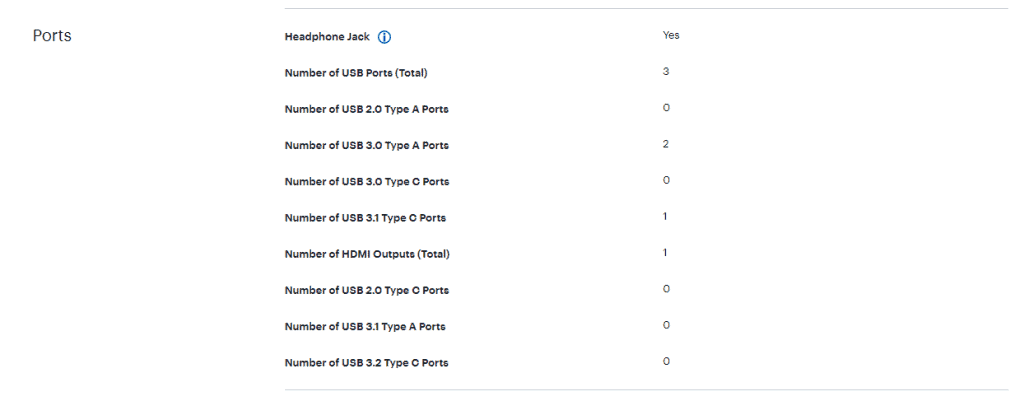
Como você pode ver, esta página do produto indica todas as portas USB e HDMI disponíveis neste modelo de laptop específico, incluindo 1 saída HDMI (total).
Se o seu laptop incluísse uma entrada HDMI, ele seria listado aqui.
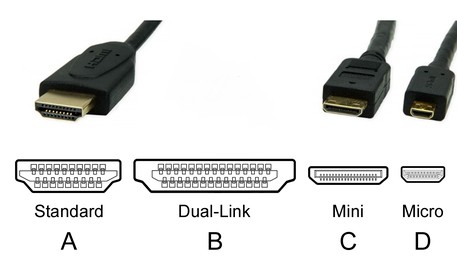
Se você preferir assistir a uma explicação deste tópico, confira este vídeo no meu canal do YouTube abaixo! Ilustração da porta HDMI
Quase todos os laptops virão com um ‘Padrão a’ Saída HDMI e a maioria dos cabos HDMI que você’LL LING também será o ‘Padrão a’ tamanho. Em um laptop, eles são assim:

Saída HDMI em um laptop
Como você pode ver na imagem (a porta é rotulada ‘HDMI’ à direita), este laptop vem com o ‘Padrão a’ versão da porta HDMI.
Na maioria dos casos, você encontrará apenas o ‘Mini c’ ou ‘Micro d’ versões da porta HDMI em dispositivos eletrônicos extremamente pequenos, como câmeras ou outros dispositivos de gravação.
Uma entrada HDMI parece a mesma que uma saída HDMI?
A parte complicada de descobrir se sua porta de laptop for uma entrada ou saída HDMI é que eles parecem exatamente iguais.
Se você já viu um cabo HDMI, você’observará que as duas extremidades são idênticas e não’t matéria que termina você se conecta à entrada e qual final você se conecta à saída. Depois que os cabos estão conectados, é a fiação interna da própria porta e o software envolvido que informa ao cabo como trabalhar.
Já que eles parecem iguais, você’terei que verificar o fabricante’s ou varejista’s site para obter informações.
Por que Don’T laptops têm entrada HDMI?
Neste ponto, você pode estar se perguntando por que é tão comum que os laptops tenham portas de saída HDMI e tão raras para incluir portas de entrada HDMI. A resposta é bastante simples, mas também um pouco técnica.
Do ponto de vista técnico, é muito mais difícil obter uma entrada HDMI funcionar corretamente em um computador, porque eles precisam lidar com a proteção de conteúdo digital de alta largura de banda (HDCP) e há outras variáveis em jogo, como sistema operacional, drivers de dispositivo, etc.
Por outro lado, é mais fácil para um dispositivo como uma TV incluir entradas HDMI, porque o software envolvido para exibir o vídeo é muito mais simples – ele tem apenas um trabalho.
Eu sei que esta resposta não’t fornecendo todos os detalhes técnicos que você pode estar procurando, mas realmente, nada disso é muito interessante.
No final do dia, os fabricantes de laptops sabem que a maioria das pessoas terá mais valor ao incluir saídas de HDMI em seus laptops porque isso’s como eles são usados em um ambiente de negócios (como durante uma apresentação). O fato de que as entradas HDMI são mais propensas a problemas técnicos também significa que os usuários também terão mais queixas e problemas de suporte técnico.
O que é Proteção de conteúdo digital de alta largura de banda (HDCP)
Acabei de mencionar que a entrada HDMI é mais complicada que a saída, porque precisa lidar com o HDCP.
O HDCP é um tipo de proteção de cópia digital usada para impedir que as pessoas copiem ou gravem áudio/vídeo em uma conexão de dados. Basicamente, quando dados criptografados (como um disco Blu-ray) estão transmitindo dados de uma saída HDMI, a entrada HDMI que recebeu que ele deve ser capaz de decodificar essa criptografia para reproduzir a mídia.
Na superfície, isso faz sentido completo. Se você fosse um criador de conteúdo, você não’quero que as pessoas possam copiar facilmente suas coisas para revenda ou até mesmo uso pessoal.
Qualquer pessoa com idade suficiente para se lembrar de videocassete e fitas cassetes notará que era super fácil fazer cópias daquelas porque não havia essa proteção em vigor.
Mas, e se você quiser apenas usar a tela do seu laptop como exibição para seus videogames de console ou como uma tela secundária para o seu computador de mesa?
Felizmente, existem algumas maneiras de contornar isso!
Como exibir a entrada HDMI em um laptop
Embora seja impossível converter uma porta de saída HDMI em uma porta de entrada HDMI, há peças de hardware que podem fazer isso por você.
Usando adaptadores ou cartões de captura, você pode converter seu laptop’porta de saída HDMI em uma entrada HDMI.
Confira meu guia mais detalhado para isso aqui.
Como posso saber se meu laptop tem uma entrada ou saída HDMI?


HDMI é uma abreviação para Interface multimídia de alta definição.HDMI lida com sinais de alta definição (HD), que são usados para transmitir conteúdo de áudio e vídeo de alta resolução em um único cabo. Eles são interface de áudio/vídeo exclusivos e, diferentemente dos sistemas anteriores, não requerem um dispositivo de áudio de entrada externa e cabo.
Agora é um dos padrões de conectividade mais amplamente utilizados e pode ser encontrado em TVs, monitores, laptops e projetores. Eles são de natureza bidirecional, o que significa que você pode conectar qualquer extremidade a uma conexão de entrada ou saída HDMI.
No entanto, a transferência de dados bidirecionais não é possível, pois só pode transferir em uma direção.
Como resultado, agora é necessário entender quais portas são entrada e saída. OurTechroom irá ajudá -lo a limpar suas dúvidas. E nosso objetivo aqui hoje é ajudá -lo principalmente a determinar se seu laptop tem uma entrada ou saída HDMI.
 e recebem sinais de áudio/vídeo enviados por outros dispositivos como laptops e PCs.</p> <p> <strong>A maioria dos computadores possui saída HDMI, mas a entrada HDMI é muito rara.</strong> </p> <p><h3>Como encontrar a porta HDMI é entrada ou saída no laptop?</h3> </p> <p>A porta HDMI em um laptop ou em qualquer dispositivo não possui uma etiqueta para HDMI em e HDMI Out. Portanto, se você olhar para a porta e cabo HDMI, não poderá dizer qual lado é entrada e qual é a saída. Você pode descobrir lendo o manual do produto ou visitando o site do fabricante ou usando -o.</p> <p><strong>Para usar o HDMI, você deve ter uma porta de entrada HDMI e uma porta de saída HDMI, pois um deve receber dados e o outro deve enviar dados.</strong> Não funciona se você conectar dois dispositivos de saída com um cabo HDMI, porque não há sentido em conectar dois dispositivos de saída. Além disso, o mesmo acontece se você conectar dois dispositivos de entrada com um cabo HDMI.</p> <p>Como o computador tem principalmente uma porta HDMI como uma porta de saída, se você conectar dois computadores com uma porta HDMI, ela não faz sentido e não funciona.</p> <p><h3>Como usar a porta de saída HDMI do laptop?</h3> </p> <p> <strong>(Contém termos técnicos).</strong> Em primeiro lugar, o chip no laptop codifica seu áudio e vídeo para sinais digitais e emprega sinalização diferencial minimizada de transição (TMDs) para evitar a degradação do sinal enquanto viaja pelos fios. Os sinais são transportados do seu laptop para um dos cabos de par Twisted HDMI, enquanto outros fios carregam uma cópia inversa dos sinais que estão sendo transmitidos. </p> <p>Quando os sinais chegam aos receptores (como monitores e televisores), o HDMI mede a diferença entre eles e usa as informações para compensar as perdas de sinal. É assim que a qualidade HD é transferida de um dispositivo de origem HDMI, como um laptop, para um receptor, como um projetor, monitor ou televisão. (fonte)</p> <p><h3>Posso usar o laptop como monitor?</h3> </p> <p>A maioria dos laptops possui saída HDMI, que envia sinais do laptop para outros dispositivos, como monitores e TVs, para exibir dados de áudio e vídeo do laptop para o monitor, e eles são projetados apenas dessa maneira.</p> <p>No entanto, alguns laptops projetados especializados também podem ter uma porta de entrada HDMI, por isso, se você tiver um, poderá visualizar sinais de áudio/vídeo enviados de um dispositivo externo para o seu laptop e usá -lo como um monitor.</p> <p><h3>Como faço para conectar o vídeo HDMI ao Windows?</h3> </p> <p>Devemos ter em mente que todos os conectores de vídeo em PCs típicos são exclusivamente para exibir vídeo (alguns podem ser excepcionais).</p> <p>Há uma chance maior de que você não encontre entradas de vídeo (HDMI, VGA, Porta de exibição, DVI) quando conduzir pesquisas.</p> <p><h3>Como uso o HDMI para conectar minha câmera ao meu laptop?</h3> </p> <p>ANS: Tanto o laptop quanto a câmera têm principalmente porta de saída para que você não possa usar o HDMI para conectar seu laptop à câmera.</p> <p>Você pode ver o conteúdo da câmera (áudio, vídeo, foto) conectando -se a TVs e projetores, pois eles têm uma porta HDMI de entrada.</p> <p><h3>É possível conectar meu laptop à tela via HDMI?</h3> </p> <p>Com um cabo HDMI e um notebook e projetor que ambos têm uma porta HDMI, você certamente pode fazê -lo. Para usar um laptop como projeção, basta conectar a porta de saída HDMI do laptop à porta de entrada HDMI do projetor usando o cabo HDMI fornecido. Em seguida, você pode vincular seu laptop ao projetor selecionando a entrada apropriada no painel de controle do projetor.</p> <p><h3>O que podemos fazer com as portas de saída HDMI de laptop?</h3> </p> <p><img decoding=)
Relate este anúncio �� últimas postagens
- Como restaurar o backup antigo do WhatsApp do Google Drive
- /dev /shm vs /tmp: quando usar cada
- Converta uma coluna em uma lista separada por vírgula no Excel: um guia passo a passo
- Você pode excluir arquivos de C: \ Windows \ Installer?
- Como ingressar em um servidor Discord, mesmo que o link de convite expire
- Como selecionar vários e -mails no aplicativo Gmail e na Web Gmail com facilidade
- Como baixar arquivos grandes mais rápido do telegrama?
- Como transmitir o YouTube do Windows para DLNA ?
- VLC: Como faço para desativar o áudio duplo?
- Várias telas: como abrir aplicativos no monitor certo?
- Como criar um vídeo a partir de fotos: um guia passo a passo
- Quais são o uso de energia e as tendências de energia no gerente de tarefas?
- Como salvar fotos e vídeos no Gmail?
- Como configurar um Chromecast sem fazer login no Google Home?
- Erro do perfil do Instagram ‘não conseguiu atualizar o feed’
- Como faço para rastrear a localização de um ID G-MAIL?
- Desativar extensões de cromo sem remover de dispositivos sincronizados
- Como converter HDMI em HDMI (ARC) ?
Meu laptop tem uma entrada HDMI? (Como verificar)

As portas e cabos HDMI estão em toda parte, graças à sua transmissão de sinal de alta qualidade e, mais importante, sua capacidade de enviar sinais de áudio e vídeo juntos.
Eles permitem que você configure qualquer sistema de teatro em casa ou conecte vários dispositivos sem exigir dois cabos diferentes.
Que’é por isso que eles’substituiu os cabos VGA ou RGB, e lá’S praticamente nenhum dispositivo que não’vi com uma porta HDMI.
Os laptops são um dos muitos dispositivos que apresentam portas HDMI, permitindo que você se conecte a diferentes dispositivos e compartilhe áudio e vídeo.
Enquanto ele’Não é tão comum, pode ser necessário usar seu laptop como uma tela secundária para importar vídeo e áudio.
Você pode se perguntar se seu laptop tem uma entrada HDMI.
Meu laptop tem uma entrada HDMI? (Como verificar)

Você pode descobrir se seu laptop tem uma entrada HDMI, verificando as laterais do laptop que abrigam outros portos.
Você pode encontrar portas de entrada e saída HDMI incorporadas no painel próximas uma da outra.
Além disso, as especificações do produto no laptop’s manual e site do usuário pode indicar se possui uma porta de entrada HDMI.
Uma entrada HDMI é’um recurso usual em laptops porque as pessoas não’t normalmente usá -los como uma tela secundária para obter vídeo de outros dispositivos.
Como resultado, os fabricantes não’t incluí -los em seus projetos porque eles’é caro e pode adicionar ao preço de compra do laptop.
No entanto, você pode encontrar alguns laptops mais antigos, especialmente os feitos pela Alienware, com uma porta de entrada HDMI.
Portas HDMI em laptops

Como mencionado, as portas HDMI são encontradas na maioria dos dispositivos de exibição e entrada, pois tornam a transferência de áudio e vídeo super fácil.
O HDMI fez a criação de teatros de casa sem complicações porque’S um cabo dois em um que elimina a necessidade de cabos e conexões separados para áudio e vídeo.
Laptops Aren’t uma exceção.
Você pode’t Encontre um laptop moderno sem uma porta HDMI desde’é essencial para transmitir imagens e áudio para displays e monitores.
No entanto, essas portas HDMI nos laptops são quase sempre saídas HDMI, não entradas.
Aqui estão os principais motivos pelos quais você não’T Encontre entradas HDMI em laptops:
1. Design e propósito de laptop

Os laptops devem ser dispositivos de origem que geram os dados ou reproduzem vídeo, e você projeta suas imagens e vídeos para telas maiores, como uma TV ou monitor.
Isto’não é o contrário, já que os usuários não’T normalmente usa suas telas de laptop como dispositivos recebidos para exibir imagens produzidas por outros dispositivos.
Como resultado, apenas uma saída HDMI será suficiente.
No entanto, não’T significa que você pode’T tecnicamente tem uma entrada HDMI no seu laptop.
O problema é que’não é necessário.
Se os fabricantes decidissem incluir uma entrada HDMI em seus laptops, eles teriam que passar por um longo e caro processo de design, aumentando o preço final do laptop.
Portanto, mesmo se você conseguir encontrar um laptop com uma entrada HDMI, ele será mais caro do que outros devido ao seu recurso exótico.
2. Design HDMI

Uma das teorias que os usuários on -line apresentam é que uma porta HDMI pode lidar com entrada e saída.
Dependendo do propósito, ele não’t matéria qual porta usamos.
Podemos determinar se devemos usar o laptop como um dispositivo de entrada ou saída.
No entanto, portas HDMI Don’T trabalho assim.
Como vimos anteriormente, as portas HDMI no dispositivo de saída codificam os sinais digitais a serem transportados sobre os fios do par torcido, e as portas no dispositivo de entrada decodificarem -as para serem alimentadas no dispositivo.
Eles’redirado e projetado para realizar uma dessas tarefas e pode’t Funcionar o contrário.
Se você deseja entradas e saídas HDMI, você precisa ter portas diferentes, pois seus projetos são diferentes.
Você pode ver os rótulos de HDMI em muitos dispositivos que podem servir como entrada e saída.
Se o seu laptop tiver uma porta de entrada HDMI, ele deve ser rotulado como tal.
Além disso, alguns usuários sugerem girar seu laptop’Porta de saída HDMI em uma porta de entrada usando um adaptador especial.
No entanto, não existem tais adaptadores, e você pode’T altere uma porta projetada para enviar sinais para receber sinais.
Quais laptops têm portas de entrada HDMI?

Como mencionado anteriormente, é’não é impossível ter portas de entrada HDMI em um laptop, mas’não é comum.
Se o fabricante decidir adicionar os circuitos necessários para adicionar esse recurso, você poderá ver a porta como HDMI-in ao lado da HDMI-Out na lateral do seu laptop ao lado de outras portas.
Você também pode verificar seu laptop’s especificações no usuário’manual ou o fabricante’s site e procure portas hdmi-in.
Ainda assim, vários laptops Alienware apresentam essas portas.
No entanto, todos esses modelos são antigos e descontinuados.
Você pode querer procurar outras maneiras de usar seu laptop como dispositivo de exibição.
Arco hdmi

O único caso que você não’T vejo esses rótulos – mesmo que’s Saída e entrada – é quando o dispositivo tem o tipo de arco HDMI.
As portas HDMI de canal de retorno de áudio (ARC) foram lançadas com HDMI 1.4, permitindo que um dispositivo atue como uma entrada e saída, enviando e recebendo sinais.
O principal objetivo das portas e cabos de arco é reduzir os cabos necessários para conectar dois dispositivos.
No entanto, como o nome sugere, um cabo de arco é usado principalmente para transferir áudio entre dois dispositivos.
Por exemplo, quando você conecta um receptor AV a um sistema de barra de som por meio de um cabo HDMI, você pode enviar vídeo e áudio do receptor para a barra de som.
A TV pode obter vídeo do receptor AV e enviar o áudio para o mesmo dispositivo.
Como resultado, você não’Não preciso de dois cabos diferentes para enviar e receber esses sinais de áudio e vídeo de e para a TV.
No entanto, você pode’t Encontre uma porta HDMI de arco em um laptop desde’é usado apenas para áudio, e lá’Não é nenhum ponto em incluir essas portas em um laptop.
Como usar seu laptop como um dispositivo de entrada

Se você quiser usar seu laptop’S Monitor como um dispositivo de entrada para receber vídeo e áudio de outro dispositivo, você pode’t Use uma porta HDMI.
A maioria das portas HDMI nos laptops são de saída, e você pode’t Utilize -os nos dois lados.
No entanto, você pode usar outras soluções alternativas para receber sinais de áudio e vídeo através do seu laptop.
Aqui estão os melhores:
1. Cartão de captura

A solução alternativa mais comum é uma placa de captura, embora esses dispositivos sejam caros e você possa obter uma TV 4K pelo mesmo preço.
No entanto, você pode optar por um gadget como uma carta de captura em vez de uma TV 4K se tiver limitações de espaço ou precisar gravar vídeos durante o streaming de jogo.
Uma placa de captura é um gadget que se conecta ao dispositivo’S PORT USB.
Ele envia sinais de vídeo para um PC transformando os sinais de vídeo criados por uma porta HDMI em dados legíveis por um PC.
Esses cartões permitem que você receba vídeo do dispositivo de saída como o console e grave -o se quiser.
Você também pode ter cartões de captura na forma de cartões de expansão do PCIE usados dentro de PCs de desktop se suas placas -mãe tiverem um slot disponível.
Você conecta a placa de captura ao dispositivo de saída por meio de um cabo HDMI e o conecta ao laptop’s porta USB por meio de um cabo USB.
Como os vídeos enviados desses gadgets são 4K, envolvendo enormes quantidades de dados, você precisa de uma porta USB que transfira dados rapidamente.
Como resultado, um USB-C ou uma porta Thunderbolt é a escolha preferida em relação a outros tipos.
Um dos cartões de captura mais populares é o Elgato 4K60S+, elogiado por seu preço razoável e desempenho superior em comparação com outros concorrentes.
No entanto, se você quiser ir para outro produto, verifique se o seu laptop corresponde aos requisitos do sistema.
A maioria dessas placas de captura requer um laptop de ponta com gráficos poderosos para fornecer ótimos resultados.
Você pode obter imagens laggy se seu laptop não fizer’t atende aos requisitos do sistema.
Portanto, você deve decidir se pode substituir um cartão de captura por um HDTV decente ao mesmo ou preços mais baixos.
Se você’estou 100% certo de que você deseja um cartão de captura, você ganhou’Não preciso decidir entre um cartão externo e interno, porque seu laptop só pode aceitar o último.
Resolução é um fator -chave, dependendo de seus propósitos.
Se você quiser assistir a vídeos em alta resolução, vá para 4K, mas se você quiser gravar e fazer upload dos vídeos na Internet, 720p pode ser suficiente.
No entanto, obter uma resolução em 4K é a melhor se você quiser ser à prova de futuro e não’T Mantenha o preço mais alto.
O suporte ao HDR (alta faixa dinâmica) é outro fator crucial que torna o seu cartão de captura compatível com consoles de ponta e monitores 4K.
2. Adaptadores HDMI

Você pode usar adaptadores diferentes para conectar seu dispositivo eterno ao seu laptop e assistir a vídeos na tela.
Dependendo do laptop e do dispositivo externo’S Adaptadores S, DisplayPort ou USB são possíveis opções.
Esses aparelhos se conectam ao dispositivo externo’s Hdmi e o laptop’s DisplayPort ou portas USB.
Dessa forma, você pode conectar facilmente os dois dispositivos e assistir a vídeos em seu laptop.
3. Conexões sem fio

Você sempre pode usar a opção sem fio se você não’quero gastar dinheiro em dispositivos externos.
Assim como você espelhar seu smartphone’S imagens na tela da sua TV, você pode espelhar o dispositivo externo – como o console de jogos’s Imagens – Onto sua tela de laptop.
Você só precisa baixar o software de espelhamento em seu laptop e conectar os dois dispositivos através dele.
Miracast é um dos aplicativos mais populares e amplamente utilizados que permite conectar seus dispositivos e possui uma interface fácil de usar.
Possui versões gratuitas e pagas, com o primeiro apoiando apenas 720p.
O aplicativo funciona com Wi-Fi e suporta vários formatos de vídeo e áudio, conexão manual, compartilhamento de arquivos, etc.
Se você possui um PC com Windows e deseja projetar seu conteúdo na tela do seu laptop, pode usar o Windows e o macOS embutidos para conectar os dois dispositivos sem fio.
Os únicos requisitos são que ambos os dispositivos devem ser executados no mesmo sistema operacional e se conectam ao mesmo Wi-Fi.
Aqui’s Como conectar seus dispositivos:
A. janelas
Seu laptop é a segunda tela nesta configuração e você deve iniciar o processo de configuração com seu laptop.
Clique com o botão direito do mouse Começar botão e vá para Configurações.
Selecione Sistema> projetando -se para este PC.
Ativar a opção em Alguns dispositivos Windows e Android podem se projetar para este PC quando você diz’S OK.
Se a opção estiver acinzentada em seu sistema, vá para Recursos opcionais e adicione Exibição sem fio para os recursos atuais.
Instale o recurso seguindo os avisos na tela e volte para a janela anterior.
Você pode aumentar a segurança da sua conexão selecionando Disponível em qualquer lugar em redes seguras.
Dessa forma, você só pode conectar os dois dispositivos quando você’re em uma rede segura.
Você também pode definir um alfinete para impedir que todos os dispositivos se conectem ao seu laptop.
Abra o aplicativo Connect no seu laptop e vá para o computador que você deseja usar como dispositivo de origem.
Vá para Sistema> Exibição> Vista múltipla> Conecte -se a uma tela sem fio.
Selecione Conectar, Procure seu laptop na lista e selecione -o para conectar os dois dispositivos.
B. Mac OS
Os principais requisitos para conectar dois dispositivos Mac sem fio são a versão MacOS e as contas da Apple ID.
Você precisa ter o macOS Monterey ou mais tarde e a mesma conta da Apple ID em ambos os dispositivos.
Para configurar os dispositivos, comece com o MAC da área de trabalho.
Vá para Centro de Controle e selecione O espelhamento de tela.
Você deve ver seu MacBook na lista de dispositivos compatíveis se atender aos requisitos.
Aqui você pode definir Preferências de exibição Como a resolução e a cor do MacBook’tela s.
Você também pode usar seu MacBook’S Tela como uma extensão do Mac da área.
Como funciona o HDMI?

A interface multimídia de alta definição (HDMI) é uma forma de transmissão de sinal que pode lidar com sinais de áudio e vídeo de alta definição.
Funciona da mesma maneira que uma interface visual digital (DVI).
A única diferença é que o HDMI transfere sinais de áudio também.
Antes de seu surgimento, os dispositivos usavam cabos coaxiais, VGA, radiofrequência ou conexões SCART, que eram todos analógicos.
Como resultado, as imagens tinham baixas proporções (normalmente 4: 3), levando a fotos quadradas.
Além disso, essas conexões transferiram apenas sinais de vídeo e sinais de áudio exigiam outras portas.
Quando a HDTV apareceu, surgiu a necessidade de um padrão para conectar dispositivos digitais através de conexões de alta largura de banda.
Essas TVs têm imagens de alta definição porque usam informações na forma de outras e zeros e apresentam telas mais amplas com resoluções mais altas e taxas de atualização mais rápidas.
Eles precisam de um padrão de conexão que mantém essas altas resoluções.
HDMI trabalha com TDMS (sinalização diferencial minimizada de transição) para transferir informações.
Isto’é uma ótima maneira de transferir dados porque minimiza a perda de sinal, normalmente encontrada em conexões com fio.
Essa tecnologia reduz a perda de sinal através de uma série de processos de codificação e decodificação na fonte e em dispositivos de recebimento, respectivamente.
Como os dados são transferidos na forma de uns e zeros, a transição entre eles pode degradar o sinal.
A codificação dos sinais pode impedir que a alteração dos dados digitais em ondas físicas.
Além disso, os fios garantem que o sinal não’t cair carregando os sinais em um par torcido e suas cópias inversas em outro.
O dispositivo receptor recebe o sinal e decodifica -o.
Se o sinal principal for diferente do seu inverso quando chegar ao receptor, indica que houve uma perda, para a qual o receptor compensará.
Que’é por que você’receberá áudio e vídeo de alta definição por meio de HDMI.
Esses recursos permitiram ao HDMI apoiar todos os formatos de vídeo modernos, incluindo HD, Ultra HD e até 8k.
O mesmo vale para o áudio.
O HDMI pode suportar áudio estéreo de estéreo PCM de canal duplo, áudio digital não compactado de oito canais e tudo mais.
Esses formatos incluem Dolby Atmos, DTS-HD Master Audio e muitos outros.
Segurança HDMI

A conexão HDMI é um dos tipos de conexão mais seguros para evitar a pirataria.
Os cabos HDMI usam proteção de conteúdo digital de alta largura de banda (HDCP) para impedir que os dispositivos copiem e registrem dados sem permissão.
Os dois dispositivos conectados se reconhecem como o remetente e receptor autorizado de sinais para codificar e decodificar os sinais.
Esse processo é chamado de aperto de mão e impede que dispositivos de gravação ou streaming roubem as informações.
Sobre Casper Feeney
Eu sempre tive uma paixão por tudo relacionado à tecnologia e inovação. Eu tenho um diploma de bacharel em tecnologia da informação e construí meu primeiro PC quando tinha 12 anos. Gosto de andar de bicicleta, cozinhar e ler livros de negócios.
Interações com leitores
Comentários
- Anonymous diz 25 de setembro de 2022 às 13:02
Meu laptop tem uma entrada HDMI?

Ter uma porta de entrada para exibir coisas em um monitor ou TV seria ótimo. Muitas vezes as pessoas se perguntam se podem usar um laptop’tela s para conectar um dispositivo; Portanto, eles costumam perguntar, “Meu laptop tem uma porta de entrada HDMI?”
Infelizmente, a resposta para a pergunta é um retumbante não. Em 99% dos casos, um laptop não possui uma porta de entrada HDMI. Em vez disso, a porta HDMI que você encontra em um computador é quase sempre um porta de saída.
Há uma diferença fundamental entre uma entrada HDMI e uma porta de saída, e eles não podem ser usados de forma intercambiável.
Vou explorar este tópico em detalhes no seguinte texto.
ÍNDICE
Entrada vs. Portas HDMI de saída – não intercambiáveis
Em relação à transferência de dados entre dois dispositivos, existem dois tipos de portas HDMI: entrada e saída.
Embora ambos possam parecer iguais, sua função é totalmente diferente.

Como as portas de entrada e saída HDMI parecem iguais, as pessoas geralmente as confundem para trabalhar nos dois sentidos. No entanto, HDMI não é uma interface bidirecional.
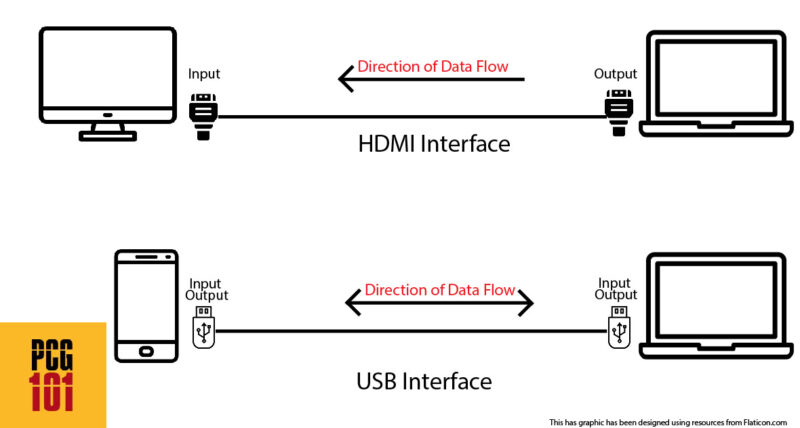
Em outras palavras, os dados vão da saída para as portas de entrada. HDMI não funciona da maneira como a interface USB ou a Ethernet funciona.
As portas de saída estão localizadas em dispositivos ou máquinas de origem que geram os dados, como laptops, desktops, consoles de jogos, etc. As portas de entrada estão localizadas em dispositivos de exibição que transmitem o sinal em vídeo, áudio ou ambos. Isso inclui dispositivos como monitores, TV, projetores, barras de som, etc.
A tabela a seguir mostra os dispositivos que apresentam portas de entrada ou saída:
| Tipo | Dispositivo |
|---|---|
| Entrada | televisão |
| Monitor | |
| Projetor | |
| Barra de som | |
| Receptor A/V | |
| Saída | Área de Trabalho |
| Computador portátil | |
| Consolas de jogos | |
| Blu-ray / DVD Player | |
| Caixas de ajuste | |
| DSLR Camers | |
| Comprimidos | |
| Celulares |
Meu laptop tem uma entrada HDMI?
Como mencionado anteriormente, os laptops não têm uma porta de entrada HDMI, pois o computador é um dispositivo de origem que gera sinais. Em vez disso, eles oferecem uma porta de saída HDMI.
Significando que é usado para conectar uma tela externa. Então, se você deseja que vários monitores sejam exibidos, por exemplo, com o seu laptop’tela s e uma tela externa para trabalhar, você pode usar uma porta HDMI.
Então, para ser franco, você não pode usar uma porta HDMI em um laptop para conectar seu desktop, console de jogos, caixa de decópio, Chromecast, etc., Para usar a tela.
Você pode adicionar uma entrada HDMI em um laptop?
Embora você não possa transformar a porta HDMI disponível em um laptop em uma entrada HDMI, você pode usar algumas soluções alternativas, principalmente com a ajuda de cartas de captura de jogo (também conhecidas como cartões de captura de vídeo).
Soluções de solução alternativa para usar o laptop’tela s como entrada
Alguns métodos populares que você pode usar para virar um laptop’tela s para conectar seu PC, console de jogos ou câmera e visualizar o conteúdo deles ao vivo.
Digite cartões de captura de vídeo
Se você quiser usar o laptop’S Tela para conectar seu console de jogos ou até seu PC, você pode usar um dispositivo externo simples chamado cartão de captura de vídeo.

Uma placa de captura de vídeo é frequentemente usada por jogadores e streamers, pela qual eles gravam suas sessões ao vivo.
Este dispositivo de entrada transforma seus sinais de vídeo e áudio ao vivo do seu PC, console de jogos, câmera, etc., aos dados, que podem ser visualizados ao vivo em seu laptop ou salvo, editado ou enviado na Internet.
A melhor parte disso é que ele requer uma porta USB no seu laptop.
Portanto, usando este cartão, você pode conectar sua área de trabalho, câmera ou console de jogos à porta de entrada HDMI na placa de captura e usar a porta USB do outro lado da placa de captura para visualizá -la no seu laptop’S DIVILHE.
Você também precisará baixar e instalar software gratuito chamado OBS (Open Broadcaster Software) em seu laptop para receber os sinais da placa de captura de vídeo.
Agora deve -se notar que as cartas de captura de vídeo ou jogo são caras. Uma gravação de placa de captura de vídeo em 1080p e 60 fps é muito cara.
Você pode obter os mais baratos que podem gravar em 1080p a 30fps, mas isso é recomendado apenas para jogos no seu laptop’tela s.
Um novo monitor com uma entrada HDMI seria muito mais barato que uma placa de captura de vídeo com qualidade de som.
O vídeo a seguir explica isso melhor:
Usando Miracast para conectar seu telefone ao laptop’S DIVILHE
Se você quiser ver ou refletir o conteúdo do seu telefone Android em um laptop’S Tela, então você pode usar um utilitário simples chamado Miracast.
No Windows 10, isso é bem simples. Você deve baixar o aplicativo Miracast – WiFi Display da App Store e garantir que seu telefone Android e laptop estejam conectados à mesma rede WiFi.
Depois que o aplicativo estiver instalado no seu telefone Android, vá para o laptop do Windows 10 e digite “Configurações de projeção” na pesquisa.
Clique no resultado para abrir uma nova janela destacada como “Projetando -se a este PC.”
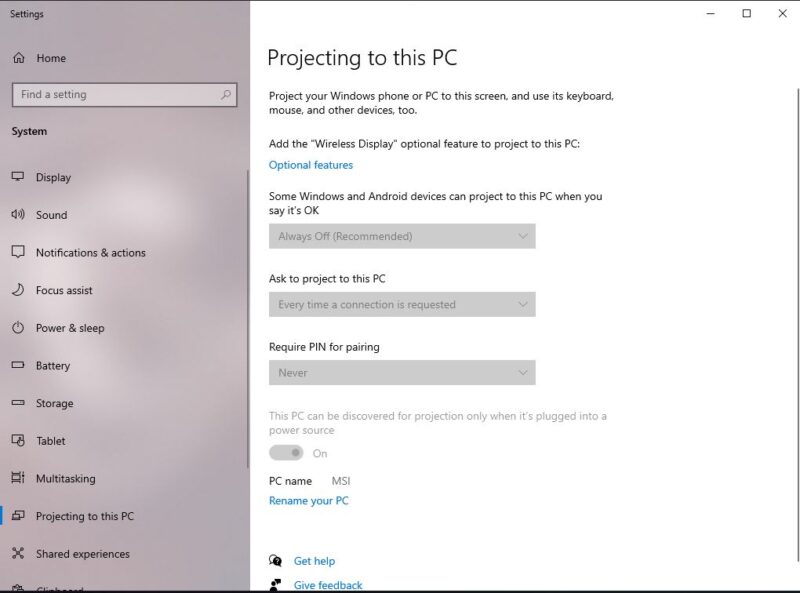
Se seu “Projeto para este PC” é “Sempre fora” e em branco como acima, vá até recursos opcionais e digite “Exibição sem fio.” Selecione a parte, deixe -a baixar e agora as opções para projetar para este PC devem estar disponíveis.
Agora você pode ir para o Miracast no seu telefone e encontrar seu PC’N Nome. Uma vez conectado, a tela do telefone deve ser espelhada no seu laptop’tela s.
Muito poucas exceções raras – laptops com entrada HDMI
Com o tempo, houve alguns laptops raros que apresentaram uma porta de entrada HDMI. Esses laptops são literalmente como encontrar uma agulha em um palheiro.
Pegue o Alienware M17X R4 de 2012, lançado há quase uma década. Este foi um laptop que apresentou uma entrada HDMI. No entanto, este laptop não é apenas obsoleto, mas também fora de comissão.

Se você está procurando ativamente um laptop com uma entrada HDMI, por favor, não’T hesite em me avisar. Você terá dificuldade em encontrar um; Mesmo se você o fizer, o custo seria injustificável.
Em vez’D gostaria de usar o laptop’tela s como uma tela externa.
Palavras finais
Então, a resposta simples para a pergunta, “Meu laptop tem uma entrada HDMI?” é um não. Desde quase 99.9% dos laptops não apresentam uma porta de entrada HDMI, há praticamente zero chance de seu laptop ter um.
As chances são um antigo, a menos que você tenha um laptop antigo da Dell Alienware.
A porta HDMI em um laptop é uma porta de saída. Portanto, você não pode simplesmente conectar seu console de jogos ao seu laptop e usá -lo como uma tela externa.
A única solução alternativa adequada para isso é obter uma captura de vídeo, mas o custo e o incômodo de montar isso podem ser melhores. Em vez disso, obtenha um monitor externo barato.
perguntas frequentes
1. Você pode conectar um PS4 ou PS5 a um laptop com HDMI?
Não, você não pode. A porta HDMI em um laptop é uma porta de saída, assim como a porta HDMI do seu PS4/PS5. Então, você não pode conectar duas portas de saída. A única solução alternativa é usar uma placa de captura de vídeo.
2. Você pode conectar um Xbox a um laptop com HDMI?
Não, você não pode. Como no PS4S, os Xboxes também têm uma porta HDMI, que é uma porta de saída. Como você não pode conectar duas portas de saída, não pode conectar seu Xbox ao seu laptop com HDMI.
3. Posso usar uma entrada HDMI no meu laptop para me conectar a uma tela externa?
Não, você não pode usar uma entrada HDMI no seu laptop para se conectar a uma tela externa. As entradas HDMI são projetadas para receber sinais de vídeo e áudio, para não enviá -los. Se você deseja conectar seu laptop a uma tela externa, você’Preciso usar uma saída HDMI ou outro tipo de saída de vídeo, como VGA, DisplayPort ou DVI.
4. Posso usar uma entrada HDMI no meu laptop para gravar vídeo de um dispositivo externo?
Não, você não pode usar uma entrada HDMI no seu laptop para gravar vídeo de um dispositivo externo. As entradas HDMI em laptops foram projetadas para receber sinais de vídeo e áudio, para não enviá -los. Se você deseja gravar vídeo de um dispositivo externo, você’Eu precisará usar uma placa de captura ou outro tipo de dispositivo de captura de vídeo que se conecta ao seu laptop’s Porta USB ou Thunderbolt.
5. Existem problemas comuns que eu possa encontrar ao usar uma entrada HDMI no meu laptop?
Existem alguns problemas comuns que você pode encontrar ao usar uma entrada HDMI no seu laptop.
Uma questão é que alguns laptops não suportam áudio sobre HDMI, o que significa que você pode precisar conectar um cabo de áudio separado para obter som do seu display externo.
Outro problema é que alguns laptops têm um número limitado de entradas HDMI, o que pode ser um problema se você precisar conectar vários dispositivos ao seu laptop.
Finalmente, alguns laptops têm problemas de compatibilidade com certos cabos ou displays HDMI, então’é importante verificar seu laptop’s especificações e faça sua pesquisa antes de fazer uma compra.
Como verificar meu laptop tem entrada HDMI? – INSTRAÇÕES DE HDMI DEMISTIFICADAS
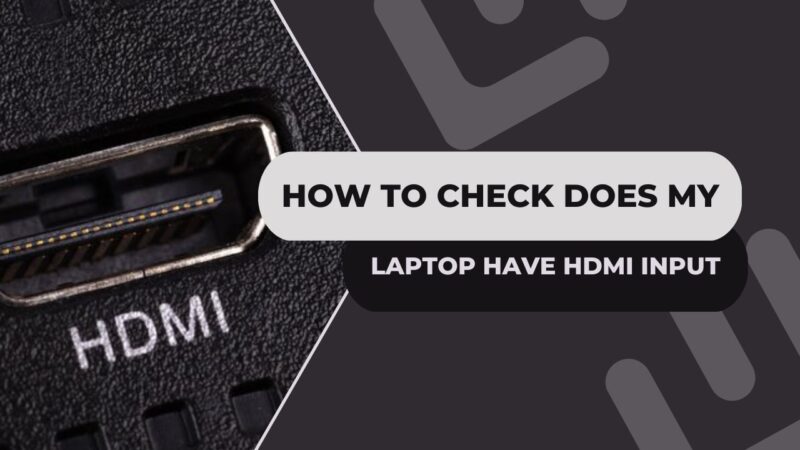
HDMI é uma abreviação para interface multimídia de alta definição. HDMI lida com sinais de alta definição (HD), que são usados para transmitir conteúdo de áudio e vídeo de alta resolução em um único cabo.
Eles são interface de áudio/vídeo exclusivos e, diferentemente dos sistemas anteriores, não requerem um dispositivo de áudio de entrada externa e cabo. Agora é um dos padrões de conectividade mais amplamente utilizados e pode ser encontrado em TVs, monitores, laptops e projetores. Eles são de natureza bidirecional, o que significa que você pode conectar qualquer extremidade a uma conexão de entrada ou saída HDMI.
Se você’não tenho certeza se o seu laptop tem entrada HDMI, não’T preocupação – você’não estou sozinho. Muitas pessoas não têm certeza de que tipo de entrada seu laptop tem, e o HDMI é apenas um dos muitos.
Para descobrir se o seu laptop tem entrada HDMI, procure a porta na lateral ou traseira do seu laptop. Você tem entrada HDMI se vir uma pequena porta retangular com 19 ou 29 pinos.
A porta HDMI em um laptop ou em qualquer dispositivo pode ser um desafio para determinar: a entrada ou saída. Você pode descobrir lendo o manual do produto ou visitando o fabricante’s site. Ou, você pode usar a porta HDMI para determinar qual é a entrada ou saída. A entrada HDMI é um tipo de entrada que permite conectar um dispositivo HDMI ao seu monitor ou TV. Essa conexão permite compartilhar sinais de vídeo e áudio entre o dispositivo e sua TV.
A entrada HDMI é importante porque permite usar seu laptop como um dispositivo de exibição para assistir a vídeos e tocar música.
Design HDMI
Um conector HDMI pode lidar com entrada e saída, de acordo com uma teoria apresentada por usuários online.
A porta que usamos é irrelevante com base no uso pretendido. Se deve usar o laptop como uma saída ou um dispositivo de entrada depende de. No entanto, portas HDMI Don’t opere que. Como vimos anteriormente, as portas HDMI no dispositivo de saída codificam os sinais digitais a serem transportados sobre os fios do par torcido, e as portas no dispositivo de entrada decodificarem -as para serem alimentadas no dispositivo.
Eles não podem realizar o oposto do que são programados e projetados para realizar. Se você deseja entradas e saídas HDMI, você precisa ter portas diferentes, pois seus projetos são diferentes. Vários gadgets que podem atuar como entrada e saída têm HDMI dentro e fora das marcações. Seu laptop’A porta de entrada HDMI precisa ser marcada como tal se tiver uma.
Além disso, alguns usuários aconselham utilizando um conversor específico para converter o conector de saída HDMI no seu laptop em uma porta de entrada. Não há esses adaptadores disponíveis e você não pode converter uma porta destinada à transmissão de sinal em uma porta para recepção de sinal.
O que é HDMI e como funciona?

HDMI é uma interface digital para transmitir dados de áudio e vídeo. É um pequeno conector redondo normalmente usado em HDTVs, laptops e outros dispositivos que suportam vídeo de alta definição. O HDMI usa um único cabo para conectar um dispositivo a uma tela, o que a torna uma opção conveniente para muitos usuários.
Qual é a entrada HDMI nos laptops usados para?
A entrada HDMI nos laptops é usada para conectar o laptop a um dispositivo externo, como projetor, TV ou monitor.
Ele permite exibir o que está na tela do seu laptop em uma tela maior. A entrada HDMI também está conectada a outros dispositivos, como um DVD player ou console de jogo.
Como é uma porta HDMI?
Os conectores HDMI vêm em tamanhos diferentes, com HDMI em tamanho grande um pouco maior que o USB padrão. Eles’re caracteristicamente em forma de trapézio, com rostos opostos/lados caça-níqueis de comprimento desigual. Os conectores HDMI em tamanho grande são do tipo mais comum, e eles’são normalmente usados com dispositivos maiores, como TVs e monitores de computador.
Uma entrada HDMI parece a mesma que uma saída HDMI?

Não, eles não’t. Uma entrada HDMI conecta um dispositivo externo à sua TV, enquanto uma saída HDMI envia a TV’imagem s para outra tela.
Por que Don’T laptops têm entrada HDMI?
Portas HDMI são encontradas em televisões, monitores de computadores e alguns consoles de jogos, mas não laptops. É porque os laptops normalmente não são usados como exibição para outros dispositivos.
Em vez disso, eles são o dispositivo principal que exibe conteúdo. Portas HDMI em laptops seriam um recurso desnecessário, porque não haveria necessidade de conectar o laptop a outra tela.
Existem alguns motivos possíveis:
- Os laptops são portáteis e a adição de uma entrada HDMI os tornaria mais volumosa e mais difícil de transportar.
- A entrada HDMI requer hardware adicional, o que aumentaria o custo dos laptops.
- A maioria das pessoas que deseja usar seu laptop com uma tela externa já possui um dispositivo com saída HDMI, como um player blu-ray ou console de jogo.
O que é HDCP:

Proteção de conteúdo digital de alta largura de banda (HDCP) é um mecanismo de proteção de link de dados comumente usado por dispositivos de exibição para impedir a cópia do conteúdo digital de áudio e vídeo.
O HDCP opera criptografando o link de dados entre uma fonte de conteúdo e a pia de conteúdo (e.g., entre um jogador Blu-ray e televisão).
A diferença entre eles
HDMI 2.0 e HDCP 2.2 são padrões de proteção de cópia digital para vídeo em 4K. A grande diferença é que o HDMI 2.0 é compatível com versões anteriores, enquanto HDCP 2.2 não é compatível com o verso em relação ao vídeo 4K.
Isso significa que você pode conectar fontes mais antigas, como um player blu-ray comum ou caixa a cabo, a uma nova TV 4K e desfrutar de uma foto em HD.
Perguntas frequentes
Como exibir a entrada HDMI em um laptop?
Há algumas coisas que você precisa fazer:
- Você deve garantir que seu laptop tenha uma porta HDMI. Caso contrário, você precisará comprar um adaptador HDMI.
- Você precisa conectar seu cabo HDMI ao seu laptop e ao dispositivo que deseja exibir a entrada.
- Você deve configurar seu laptop’S Configurações de exibição para mostrar a entrada HDMI.
Qual é a diferença entre a entrada e saída HDMI?
A principal diferença entre a entrada HDMI e a saída é a direção do fluxo de sinal.
Saída HDMI refere -se à conexão que envia os sinais de vídeo e áudio do dispositivo de origem, como um computador ou console de jogos, para o dispositivo de exibição, como uma TV ou monitor.
A saída HDMI é um recurso padrão na maioria dos dispositivos, incluindo laptops, computadores de mesa, consoles de jogos e jogadores de Blu-ray.
Você pode converter saída HDMI em entrada?
Sim! Existem algumas maneiras diferentes de fazer isso, dependendo do que você precisa. Se você quiser usar sua TV’SAUTAÇÃO HDMI S como uma segunda entrada, você pode usar um adaptador HDMI para DVI.
Você pode usar um divisor HDMI se precisar conectar sua saída HDMI a um dispositivo diferente com uma entrada HDMI.
Existem laptops para jogos que têm um HDMI-in?
Sim, existem laptops para jogos que vêm com um HDMI-in. É um excelente recurso para quem deseja conectar seu laptop à sua TV.
Alguns laptops de jogos que possuem portas HDMI-in incluem o Alienware 18, o MSI GT72 Dominator Pro e o Acer Predator 17x. Esses laptops normalmente têm especificações de ponta, incluindo processadores poderosos e cartões gráficos, e são projetados para jogos e uso multimídia.
Posso usar o laptop como monitor?
Em alguns casos, é possível usar um laptop como monitor para outro dispositivo, como um console de jogos ou um computador de mesa. No entanto, a capacidade de usar um laptop como monitor depende de vários fatores, incluindo o laptop’S recursos de hardware e software e o dispositivo’S Capacidades de saída.
Uma maneira de usar um laptop como monitor é conectar o outro dispositivo ao laptop usando um cabo apropriado, como um cabo HDMI ou VGA.
O laptop deve ter uma porta de entrada para o tipo de cabo escolhido, e o dispositivo deve ter uma porta de saída que suporta o tipo de cabo escolhido.
Depois que o cabo estiver conectado, o laptop deve ser definido como “entrada” modo para exibir o dispositivo’s Saída.
Como faço para conectar o vídeo HDMI ao Windows?
Para conectar um dispositivo de vídeo HDMI a um computador Windows, você pode seguir estas etapas:
- Verifique se o dispositivo HDMI e o computador Windows estão desligados.
- Conecte uma extremidade do cabo HDMI à porta de saída HDMI no dispositivo de vídeo e a outra extremidade da porta de entrada HDMI no computador Windows.
- Ligue o dispositivo HDMI e o computador Windows.
- O computador Windows deve detectar automaticamente o dispositivo HDMI e exibir sua saída na tela do computador. Se a saída não for exibida automaticamente, pode ser necessário alterar as configurações de exibição no seu computador para estender ou duplicar a tela ao dispositivo HDMI.
- Para alterar as configurações de exibição, clique com o botão direito do mouse na área de trabalho e selecione “Configurações do visor” No menu suspenso.
- Sob “Vários displays,” Selecione “Estender a área de trabalho” ou “Desktop duplicado” Para exibir a saída HDMI na tela do computador.
- Pode ser necessário ajustar as configurações de resolução e orientação para otimizar a tela na tela do computador.
Conclusão
Determinar se o seu laptop possui entrada HDMI é uma etapa importante para conectar dispositivos externos e exibir. Verificando o laptop’S portas, manual, especificações e etiquetas e usando ferramentas de diagnóstico, você pode determinar facilmente se seu laptop tem entrada HDMI.
Se o seu laptop não’t tem entrada HDMI, ainda existem opções disponíveis, mas’é importante verificar a compatibilidade e o desempenho antes de usar métodos de conexão alternativos.
Postagens relacionadas:
- O laptop tem placa de gráfico? – Tipos e como funciona em ..
- Por que os monitores têm 2 portas HDMI? Qual é o propósito -…
- A CPU afeta os jogos || Verifique o melhor desempenho da CPU?
- Como verificar o histórico de navegação no seu roteador de wifi 2023 -…
- Como verificar os logs de bate -papo de Twitch – Easy Guide 2023
- Você tem que manchar uma cerca após lavagem de pressão? Deixar’s…


